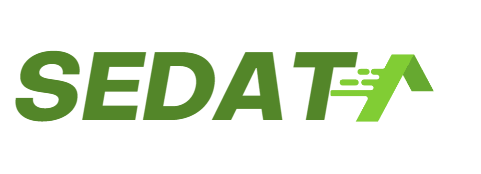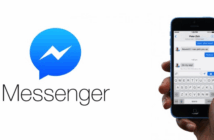Ketika lo mencoba menyalin file ke drive USB flash di Windows 11, mungkin lo pernah melihat pesan error: “The disk is write protected. Remove the write-protection or use another disk.” Pesan ini memang mengganggu, terutama ketika lo yakin bahwa drive tersebut milik lo sendiri dan seharusnya bisa ditulis. Fitur write protection sebenarnya dirancang untuk melindungi data penting dari perubahan tidak sah, baik di HDD, SSD eksternal, SD card, maupun USB thumb drive. Tapi kalau lo adalah pemilik sah dari perangkat dan sistemnya, lalu masih dapat pesan ini? Itu tanda ada masalah teknis yang perlu ditangani.
Mari kita bahas penyebab umum dan solusi profesionalnya, mulai dari yang paling sederhana hingga yang lebih kompleks.
Yuk kita cekidot bareng, gaes!
Cek Switch Fisik

Beberapa USB drive atau SD card punya tombol kecil yang secara fisik mengunci mode read-only. Cek sisi drive lo, mungkin ada slider kecil yang belum lo sadari terkunci. Kalau ternyata terkunci, tapi nggak bisa lo buka juga, pakai tips berikutnya, gaes.
Pastikan Ruang Penyimpanan Cukup
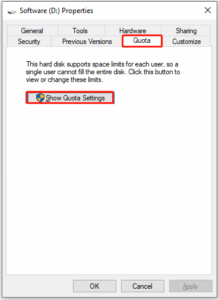
Buka Properties pada drive tersebut. Jika kapasitas terisi penuh (ditandai warna merah di Windows), lo tidak bisa menulis apa pun. Jangan lupa, ada juga kebijakan Disk Quota yang mungkin diaktifkan oleh admin. Untuk menonaktifkannya, lo cuma perlu lakuin klik kanan drive lalu ketuk menu Properties kemudian tab Quota dan klik menu Show Quota Settings. Setelah itu, hilangkan centang Enable quota management dan klik menu Apply.
File Target Mungkin Berstatus Read-only
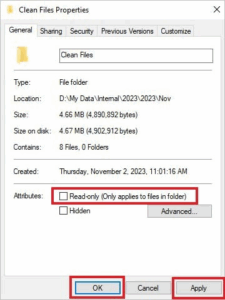
Kalau lo menimpa file yang sudah ada, dan file itu diatur sebagai read-only, Windows akan menolak. Solusinya gampang banget. Lo bisa klik kanan file lalu ketuk menu Properties. Setelah itu hilangkan centang Read-only di bagian Attributes dan ketuk menu Apply.
Kebijakan Keamanan Perusahaan
Di lingkungan kerja atau sekolah, admin sering memblokir penulisan ke perangkat eksternal demi keamanan data. Coba hubungi IT department. Tapi jika lo punya akses admin, coba periksa registry: buka Run (Win + R), ketik regedit, navigasi ke HKEY_LOCAL_MACHINE\SYSTEM\CurrentControlSet\Control\StorageDevicePolicies. Cari nilai WriteProtect. Jika ada, hapus. Jika tidak ada, coba cek di HKEY_CURRENT_USER dengan jalur yang sama.
Drive Mungkin Rusak atau Korup
File system yang rusak bisa membuat sistem menganggap drive sebagai read-only. Solusi permanen: format. Tapi ingat, ini akan menghapus semua data. Gunakan Quick Format lewat This PC kemudian klik kanan drive dan klik menu Format. Beberapa merek seperti Seagate, Kingston, atau SanDisk menyediakan alat khusus untuk format ulang, cek situs resmi mereka.
USB drive punya batas siklus baca/tulis. Jika lo sudah pakai bertahun-tahun, bisa jadi drive sudah mencapai masa pakai maksimal. Cek garansi, kebanyakan produsen memberi garansi 3 tahun.
Infeksi Virus
Malware tertentu sengaja mematikan fitur tulis di drive eksternal. Lakukan custom scan lewat Windows Security. Caraya lo langsung aja buka Settings lalu klik menu Windows Security, lanjutkan dengan klik opsi Virus & threat protection trus lo klik opsi Scan options dan ketuk menu Custom scan, akhiri dengan ketuk opsi drive lo. Jika virus ditemukan, bersihkan. Jika tetap gagal, format dan gunakan Windows File Recovery untuk pulihkan data.
Enkripsi seperti BitLocker
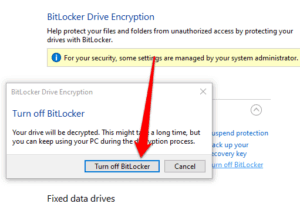
Jika drive terenkripsi, lo tidak bisa menulis tanpa membuka enkripsinya. Di This PC, lihat ikon gembok. Kalau sudah, maka berikutnya lo bisa buka Control Panel trus lo langsung aja klik opsi BitLocker Drive Encryption. Lanjut dengan pilih drive trus lo bisa klik Turn off BitLocker. Proses dekripsi mungkin butuh waktu, tapi ini solusi permanen.
Izin akun pengguna
Di sistem Windows modern, setiap akun punya hak akses berbeda. Pastikan akun lo punya izin Write. Klik kanan drive terus lo bisa ketuk menu Properties, lalu tab Security, kemduian cek apakah akun lo punya ceklis Write. Jika tidak, minta admin untuk menambahkannya. Di PC pribadi, biasanya izin Everyone sudah aktif, jadi ini jarang jadi penyebab.
macOS & ChromeOS
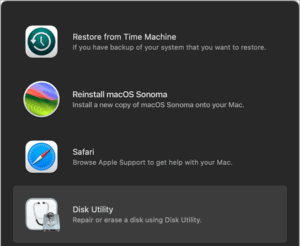
Di Mac, gunakan Disk Utility lalu lo bisa pilih drive trus lanjutk klik opsi First Aid Repair Disk Permissions. Jika gagal, pilih Erase dan format ulang. Di ChromeOS, tekan Alt + Shift + M lalu lo bisa ketuk opsi drive dan lo bisa terusin dengan klik Format device, trus lo bisa konfirmasi. Hanya format yang tersedia, jadi pastikan backup dulu.
Secara garis besarnya, bisa dikatakan kalo adanya error “disk is write protected” bisa muncul karena banyak alasan, mulai dari yang sederhana seperti switch fisik, hingga yang kompleks seperti virus, enkripsi, atau kebijakan jaringan. Solusinya pun bervariasi, tapi dengan pendekatan sistematis seperti di atas, lo pasti bisa memulihkan akses tulis. Jangan lupa: selalu backup data penting sebelum format. Kalau lo punya trik lain yang belum disebutkan? Bagikan di kolom komentar, siapa tahu bisa bantu gaes lainnya!
Itu tadi artikel tentang cara asik ngatasin pesan eror ‘disk is write protected’. Semoga bisa ngasih manfaat ke lo dan semuanya juga ya.
Bagikan juga artikel ini ke temen lo biar mereka bisa ngatasin masalah kalau ketemu eror kaya gini ya, gaes.
Jangan lupa juga pantengin terus situs ini untuk lo bisa dapetin info dan tips keren lainnya.
Salam teknologi dan semoga berhasil praktek tips di sini, gaes.